
Как да запазите уеб страница в PDF формат на iPhone и iPad: инструкция
Статията ще ви каже как да запишете страницата на устройствата "iOS" в PDF формат.
Когато потребителите отбелязват пространствата на интернет и намират всякаква полезна информация там, те са склонни да запишат съответната страница в отметките на браузъра. Някои просто запазват връзки към тези страници в тетрадката.

Запазване на уеб страници в PDF формат на iOS устройства
С течение на времето отметки и връзки става доста много, или се изтриват при почистването на компютъра. Във всеки случай не е много удобно да работим с информацията, необходима за себе си. По-правилно решение ще спестява необходимите страници от интернет на устройството ви, например в PDF формат.
В бъдеще ще бъдете по-лесни за четене на тази информация и без да се свържете с интернет, просто отворете документа. Също така ще бъдете по-удобни да съхранявате всички подобни документи в съответната папка.
В днешния преглед ние ще говорим за това как можете да запишете уеб страница на iPhones и iPades в PDF документален формат.
Как да запазите уеб страници на iPhone и iPads в PDF файлов формат?
Така че, за да запазите всяка страница от интернет на устройства " IOS."В разширяването на PDF, трябва да направите следното:
- Бягам Сафари.- след това отидете на страницата, която трябва да запазите.
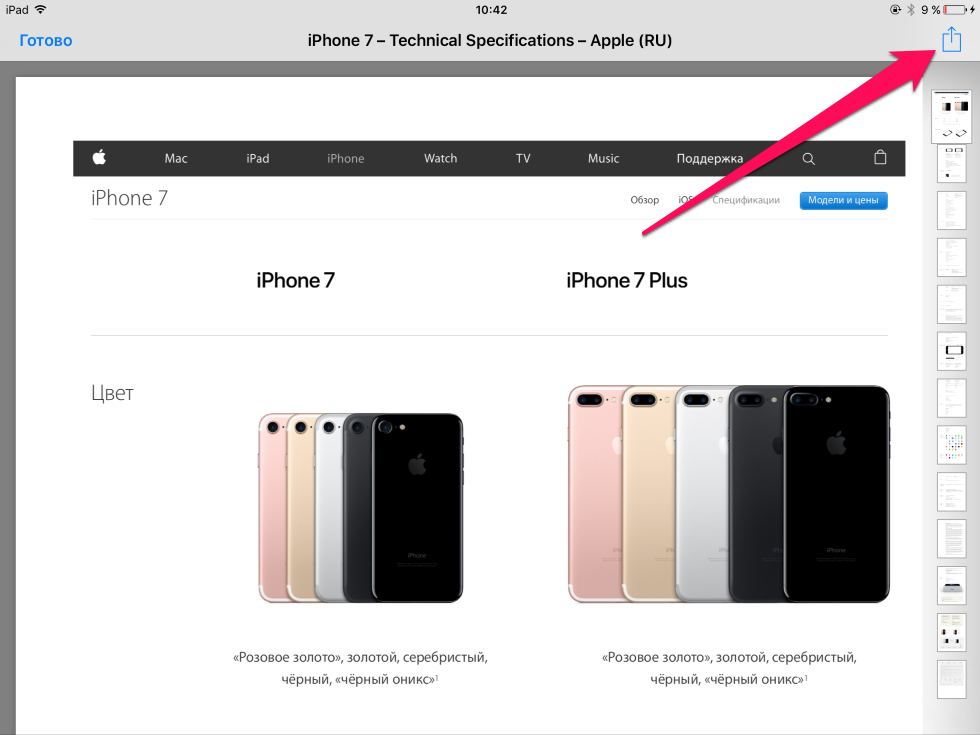
Запазване на уеб страници в PDF формат на iOS устройства
- След това кликнете в горния десен ъгъл на " Дял"И в менюто, което се отваря, ще" Печат».
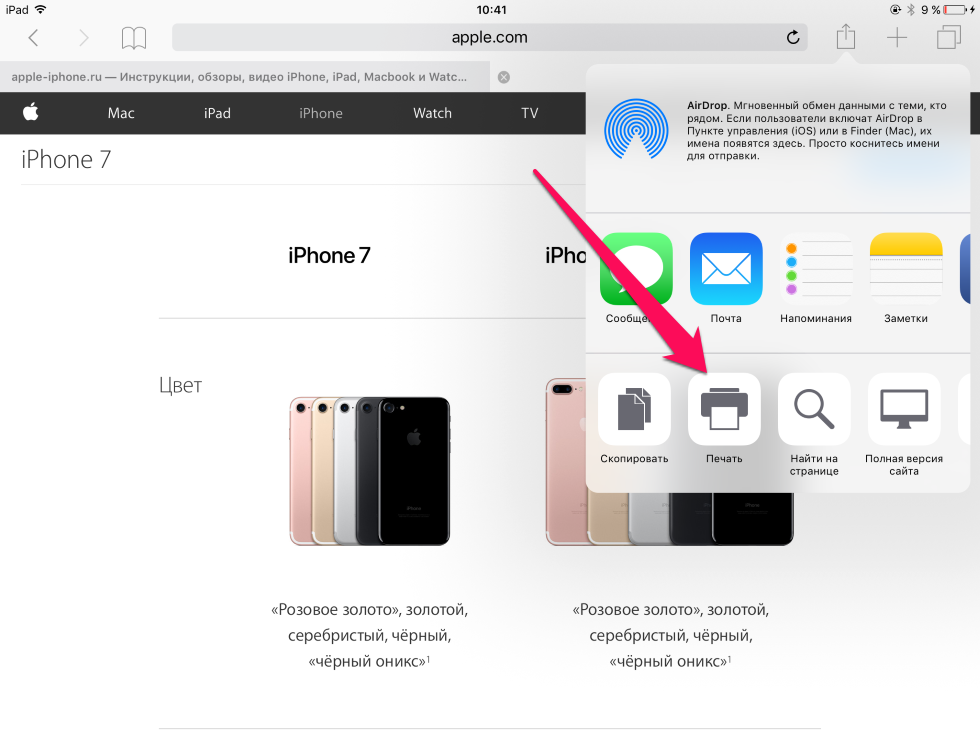
Запазване на уеб страници в PDF формат на iOS устройства
- Сега прозорецът се отваря с страницата, от която се нуждаете, можете също да я увеличите с два пръста.
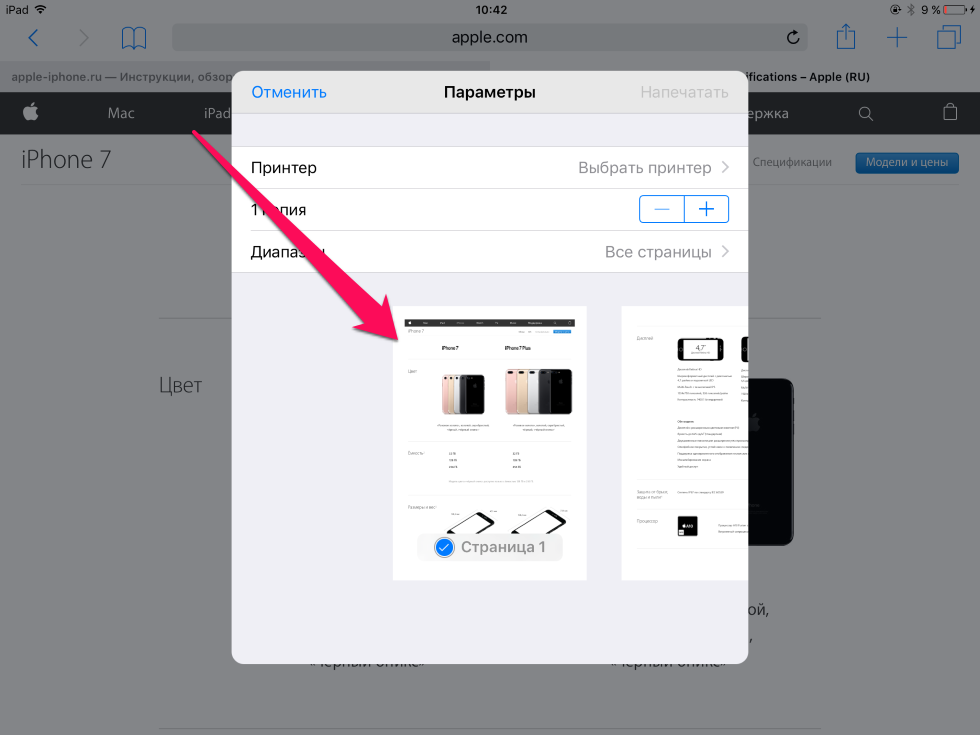
Запазване на уеб страници в PDF формат на iOS устройства
- След това натиснете отново " Дял"Когато страницата се отвори на цял екран
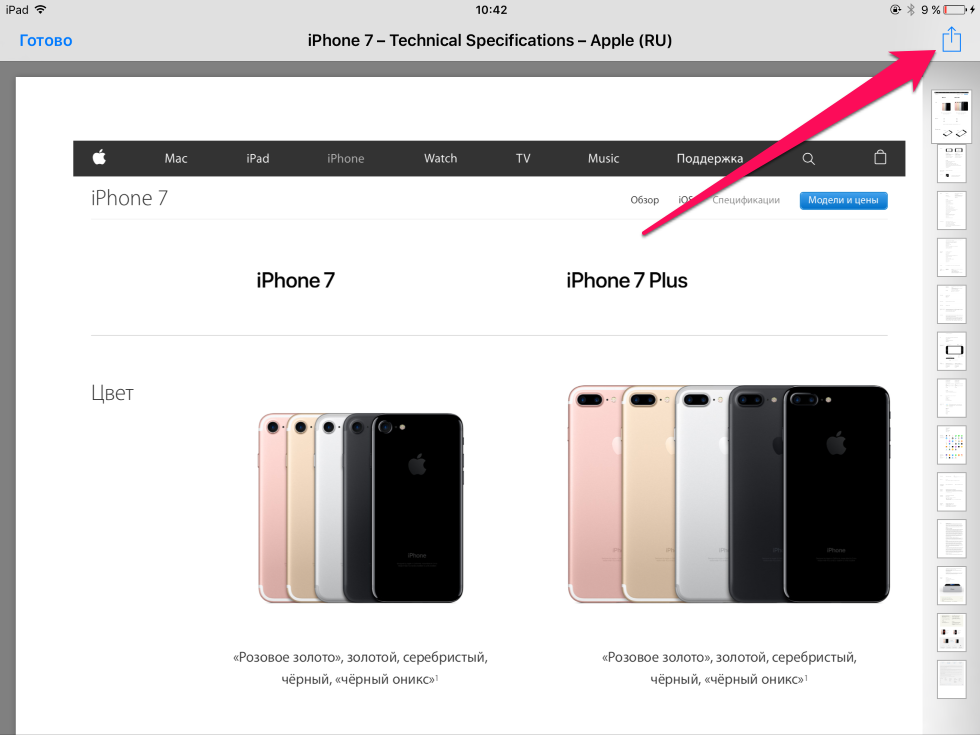
Запазване на уеб страници в PDF формат на iOS устройства
- В менюто за отваряне ще трябва да изберем къде ще запазим страницата (в облачно съхранение и т.н.). Когато кликнете върху бутона с три точки, ще видим и допълнителни опции.
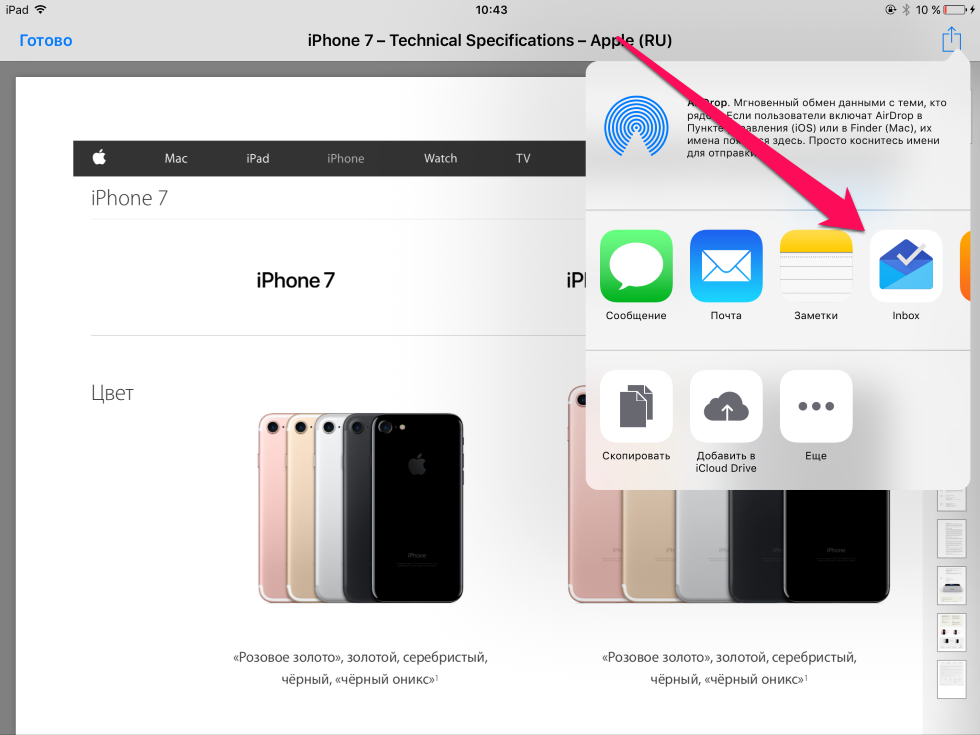
Запазване на уеб страници в PDF формат на iOS устройства
- В резултат на това ще можем да запаметите избраната PDF страница (Действия в последната стъпка могат да варират в зависимост от какви опции сте избрали в предишната стъпка: Запазване в облачно съхранение, изпращане по пощата и др.).
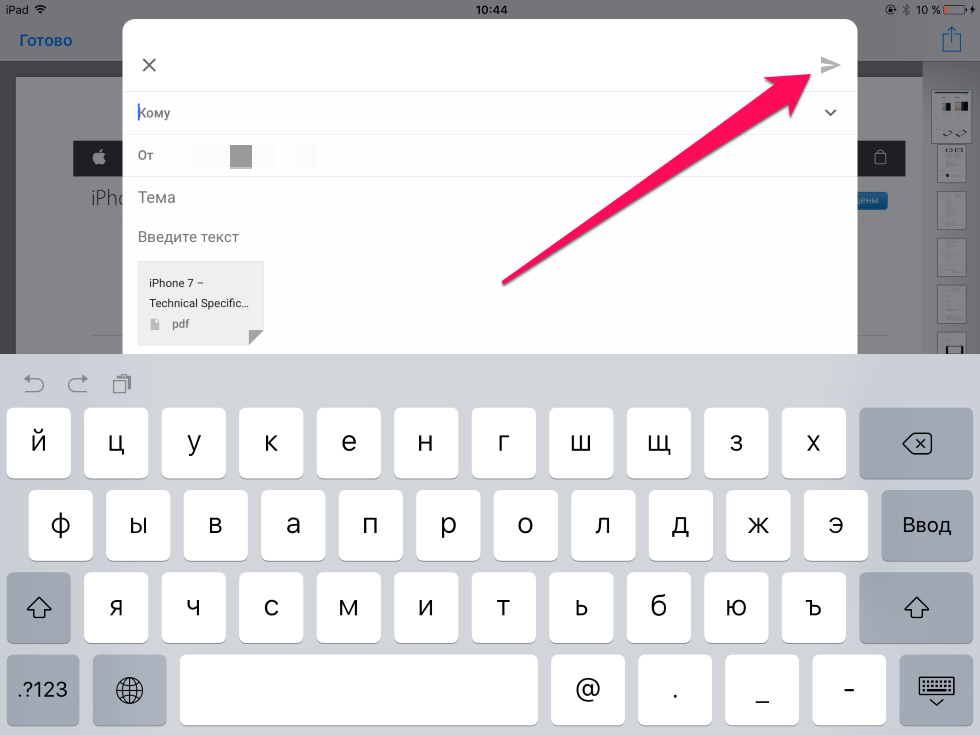
Запазване на уеб страници в PDF формат на iOS устройства
Това е всичко. Такива прости действия можете да запишете уеб страница в PDF формат на вашия iPhone и Apada.
